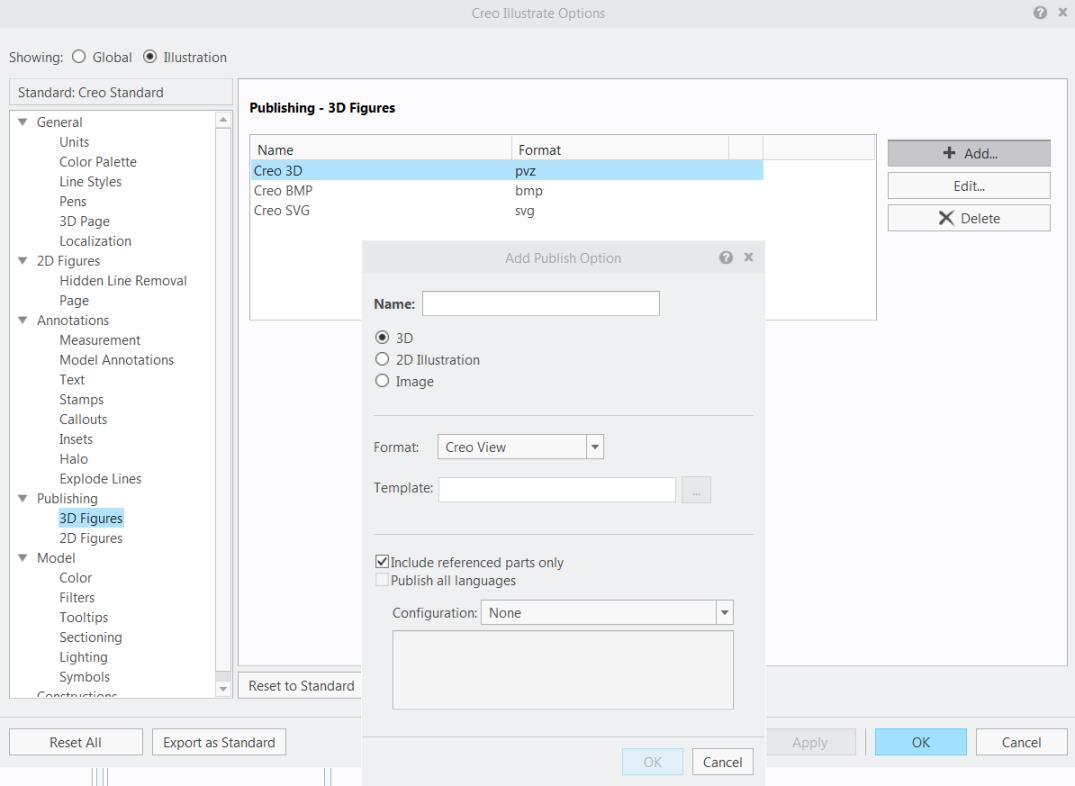用 Creo Illustrate 管理插图
右键单击“工艺计划阅览器”中的某个操作时,即会显示“插图”菜单︰
• “移除插图”
每个操作都与 Creo Illustrate 相关。使用 Creo Illustrate,您可以访问以下功能︰
• 用来插入或放大 3D 模型某一部分的操作
• 2D 和 3D 符号
• 分解的线
• 着色模式
• 插图尺寸
• 设置球标
操作在以下情况下可用︰
• 已安装 Creo Illustrate。
• 将“用 Creo Illustrate 管理插图”首选项设置为“是”时。站点管理员通过浏览至“首选项管理”实用程序中的以下位置来设置此首选项: > > 。
• 当选择操作时。如果选择了其他对象类型,则菜单将呈灰显状态。
保存操作时,关联的插图文件会向前移动到操作的新小版本。
在 Creo Illustrate 中更改图设置
要在保存操作时捕获图的图像,需要在 Creo Illustrate 中更改以下设置。
1. 在 Creo Illustrate 中,选择 > 。
2. 在“Creo Illustrate 选项”窗口的顶部,选择“默认值”。
3. 在左侧窗格中,在“发布”下,选择“3D 图”。
|
|
确保已选中“3D 图”和“2D 图”的所有复选框。
|
4. 单击“添加”。
5. 在“添加发布选项”窗口中,选择“图像”,然后选择您喜欢的格式和尺寸。
6. 输入名称,然后单击“确定”。
7. 单击 > > 。